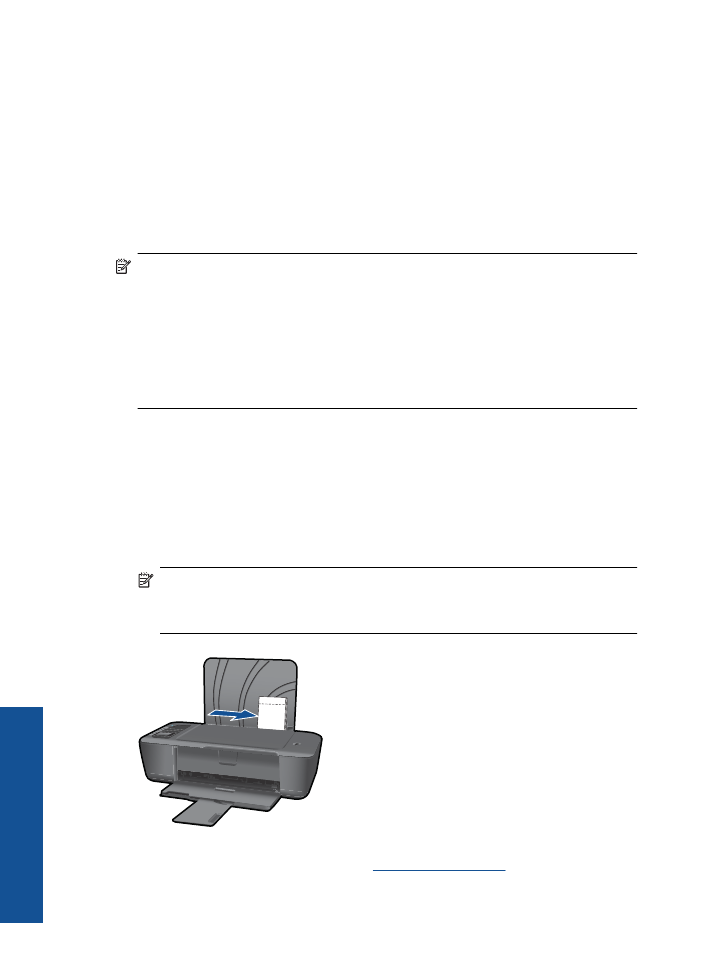
写真の印刷
フォト用紙に写真を印刷するには
1
.
排紙トレイが開いていることを確認します。
2
.
給紙トレイからすべての用紙を取り出し、フォト用紙の印刷面を上
にしてセットします。
注記
お使いのフォト用紙にミシン目付きのタブがある場合は、
そのタブが自分のほうに向くようにフォト用紙をセットしてくだ
さい。
詳細については、
21
ページの
[
メディアのセット
]
を参照してくだ
さい。
第
3
章
12
印刷
印刷
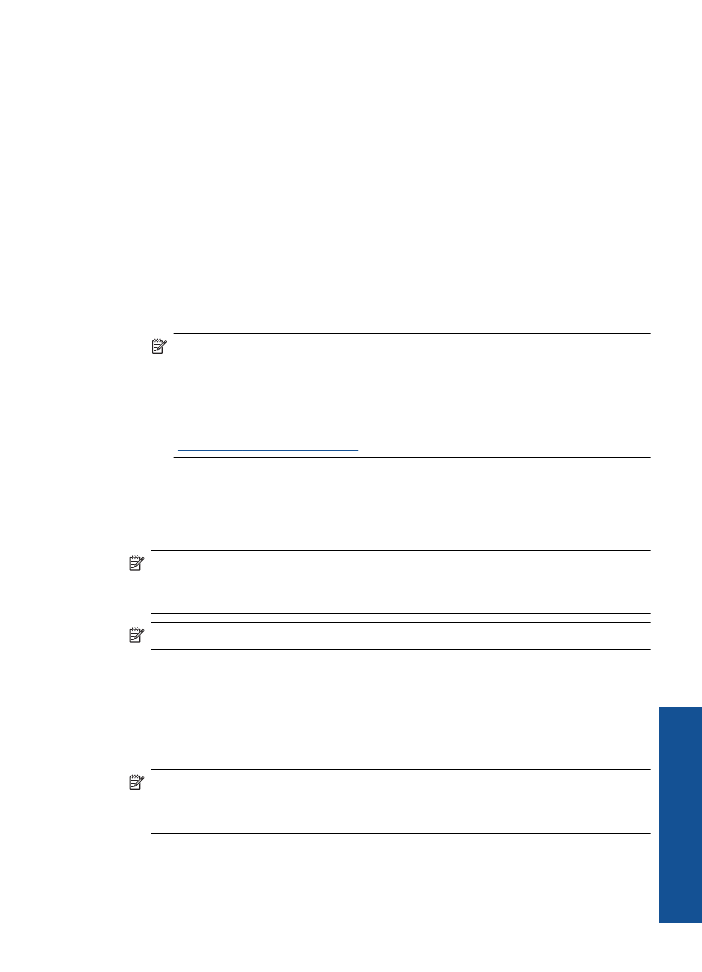
3
.
お使いのソフトウェア
アプリケーションの
[
ファイル
]
メニューで
[
印刷
]
をクリックします。
4
.
使用するプリンターが選択されていることを確認します。
5
.
[
プロパティ
]
ダイアログ
ボックスを開くボタンをクリックします。
ソフトウェアによって、このボタンは
[
プロパティ
]
、
[
オプション
]
、
[
プリンタ設定
]
、
[
プリンタ
]
、
[
プリファレンス
]
などの名前になって
います。
6
.
適切なオプションを選択します。
•
[
レイアウト
]
タブで、縦
または
横向きを選択します。
•
[
用紙
/
品質
]
タブで、
[
用紙サイズ
]
と
[
用紙
]
ドロップダウン
リスト
から適切な用紙サイズと用紙の種類を選択します。
•
[
詳細設定
]
をクリックして
[
プリンタ機能
]
リストから適切な出力品
質を選択します。
注記
最大
dpi
解像度を使用するには、
[
用紙
/
品質
]
タブにアクセ
スし、
[
メディア
]
ドロップダウン
リストから、
[
フォト用紙
]
、
[
最
高画質
]
を選択します。カラーで印刷していることを確認しま
す。
[
詳細
]
タブにアクセスし、
[
最大
dpi
で印刷
]
ドロップダウ
ン
リストから、
[
はい
]
を選択します。詳しくは、
17
ページの
[
最大
dpi
を使用した印刷
]
を参照してください。
7
.
[OK]
をクリックして、
[
プロパティ
]
ダイアログ
ボックスに戻りま
す。
8
.
[OK]
をクリックして、
[
印刷
]
、または
[
印刷
]
ダイアログ
ボックス
の
[OK]
をクリックします。
注記
未使用のフォト用紙を給紙トレイに置いたままにしないでください。
用紙が波打って印刷品質が低下することがあります。フォト用紙は印刷前
に平らにしておいてください。
注記
印刷される写真には、画像の上下左右にフチが付きます。